Onemogući: imate nove aplikacije koje mogu otvoriti ovu vrstu datoteke
Možda ste primijetili da kad god instalirate aplikaciju iz trgovine Windows(Windows Store) ili negdje drugdje, od vas se traži sljedeća obavijest – Imate nove aplikacije koje mogu otvoriti ovu vrstu datoteke. Svjesno(Knowingly) , kada kliknete na ovu obavijest, ona odmah prikazuje " Kako želite otvoriti ovu vrstu datoteke(How do you want to open this type of file) " dajući mu na taj način izbor da odabere ili nastavi koristiti trenutnu zadanu aplikaciju ili novu aplikaciju. Ako vam se ne sviđa ovaj stalni podsjetnik, onemogućavanje značajke ne zahtijeva puno truda. Slijedite ovaj vodič da biste onemogućili . (disable )Imate nove aplikacije koje mogu otvoriti ovu vrstu obavijesti o datotekama(You have new apps that can open this type of file notifications) . Odnosi se na Windows 10/8.1.
Imate nove aplikacije koje mogu otvoriti ovu vrstu datoteke
Postupak uključuje promjenu grupnih pravila(Group Policy) ili Windows Registry , tako da se primjenjuju uobičajene riječi mudrosti – Stvorite(Create) točku vraćanja kako biste mogli vratiti svoj sustav ako nešto pođe po zlu!
Onemogućite obavijest o novoj(New) instaliranoj aplikaciji pomoću pravila grupe(Group Policy)
Press Win+R u kombinaciji da biste otvorili dijaloški okvir Pokreni . (Run)Upišite '(Type ‘) gpedit.msc' i pritisnite gumb 'U redu' da otvorite uređivač grupnih pravila(Group Policy Editor) .
Zatim idite do sljedeće mape:
Computer Configuration > Administrative Templates > Windows Components > File Explorer
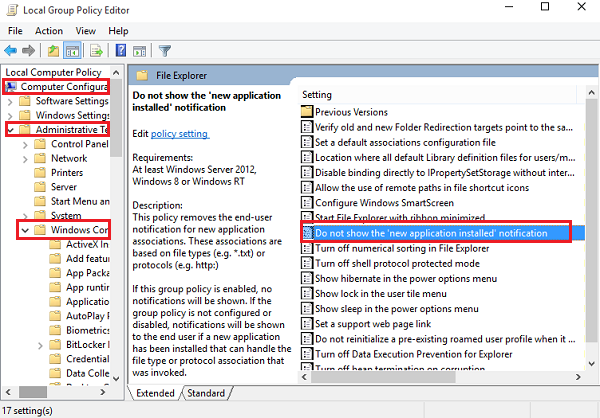
Potražite sljedeći unos Ne prikazuj obavijest 'instalirana nova aplikacija'(Do not show the ‘new application installed’ notification) i dvaput kliknite na nju. promijenite ga u omogućeno kako biste blokirali iskakanje obavijesti.
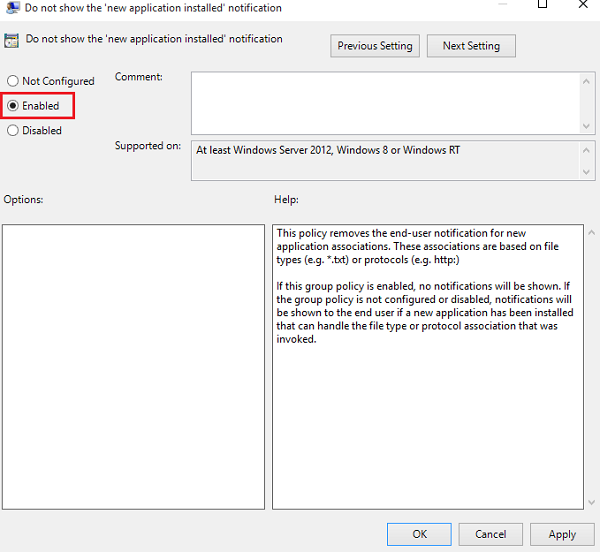
Onemogućite obavijest o novoj(New) instaliranoj aplikaciji pomoću Registra(Registry)
Ako vaš Windows nema značajku grupnih pravila(Group Policy) , pokrenite (Run) regedit da otvorite registar(Registry) i idite na sljedeći ključ:
HKEY_Local_Machine\Software\Policies\Microsoft\Windows\Explorer
Napravite novi 32-bitni DWORD i nazovite ga NoNewAppAlert . Dajte mu vrijednost 1 da onemogućite ovu obavijest.
Ponovno pokrenite svoje Windows računalo. Počevši od sada, ne biste trebali primati ovu obavijest o zdravlju u novom sustavu Windows 10(Windows 10) . Želite li ga ponovno omogućiti, samo poništite promjene.
Naš besplatni softver Ultimate Windows Tweaker omogućuje vam da to učinite jednim klikom!
Related posts
Spriječite instalaciju programa s izvora prijenosnog medija
Kako onemogućiti opciju prijave zaporkom slike u sustavu Windows 11/10
Onemogućite optimizaciju isporuke putem pravila grupe ili uređivača registra
Onemogućite alate za razvojne programere u Edgeu pomoću registra ili pravila grupe
Kako postaviti pozadinu za radnu površinu pomoću pravila grupe ili uređivača registra
Kako omogućiti ili onemogućiti Win32 duge staze u sustavu Windows 11/10
Ne mogu pristupiti dijeljenoj mapi zbog sigurnosnih pravila organizacije
Konfigurirajte kontrolirani pristup mapama pomoću pravila grupe i PowerShell-a
Obrada pravila grupe nije uspjela zbog nedostatka mrežne povezanosti
Prilagodite zaslon Ctrl+Alt+Del koristeći pravila grupe ili Registry u sustavu Windows
Promijenite pogon predmemorije za optimizaciju isporuke za ažuriranja sustava Windows
Kako dodati uređivač grupnih pravila u Windows 11/10 Home Edition
Kako dodati postavke sinkronizacije OneDrive u uređivač lokalnih pravila grupe
Pogreška kada otvorite uređivač lokalnih grupnih pravila u sustavu Windows 11/10
Sigurnosna pravila postavljena su tako da prikazuju informacije o posljednjoj interaktivnoj prijavi
Kako instalirati ili ažurirati administrativne predloške pravila grupe (ADMX)
Grupna pravila u pozadini radne površine ne primjenjuju se u sustavu Windows 11/10
Sigurnosno kopiranje/vraćanje ili uvoz/izvoz postavki grupnih pravila u sustavu Windows 11/10
Računalna pravila ne mogu se uspješno ažurirati
Ograničite postavku propusnosti koja se može rezervirati u sustavu Windows 11/10
